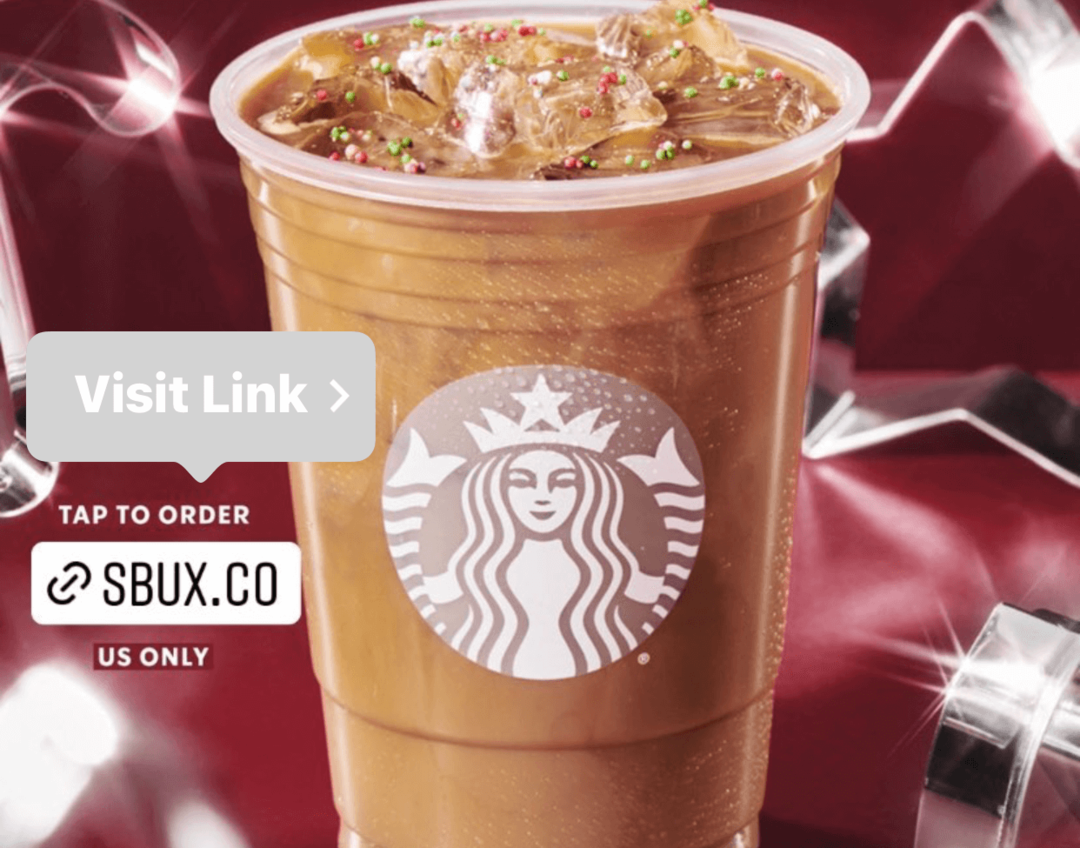Sist oppdatert den

Hvis du er som folk flest, har du sannsynligvis mange bilder som tar bolig i Photos-appen din på iPhone og iPad. Gjennom årene har Apple lagt til forskjellige måter å finne bilder på appen, inkludert data og plassering. Du kan også søke etter objekter i bilder. Slik gjør du det.
Søk etter objekter i bilder
I 2017 la Apple til ansiktsgjenkjenning til Photos-appen med iOS 10. Imidlertid, kanskje enda viktigere, introduserte appen også funksjonen for glatt søk etter objekter. Verktøyet skanner bilder på Photos-appen din og matcher dem til en database med lignende objekter. Disse fokuserer primært på kategorier som hunder, strender, solnedganger, trær og mange flere. Det kan også identifisere begivenheter som sportsspill eller konserter, matvarer og mer.
Hvis du for eksempel liker å gå på fotballkamper og ta mange bilder, kan Photos-appen raskt identifisere et bilde som inneholder gjenstander som et stadion (eller tribunen), fans og spillere. Omvendt kan et søk på "trær" resultere i bilder for "juletrær", "palmer", "eiketrær" og "lønnetrær." Og det er en av fordelene med funksjonen søk etter objekt; søkeresultater kan føre til flere søk som Photos-algoritmen antyder.
Full integrasjon
Men det er mer. Objektsøk er bare det siste i en rekke søkeevner i iPhone Photo-appen. Du kan også søke etter dato (måned eller år), sted (by eller stat), person og bildetekst. Du kan også utføre kombinasjonssøk der du søker med flere nøkkelord. For eksempel “hav” og “strand” eller “blomst” og “sommer”.
Gjør et søk
Slik søker du etter bilder:
- Trykk på Bilder-appen på iPhone eller iPad.
- Velg Søk-ikon nederst til høyre i appen.
- Drill ned ved å trykke på et av de andre anbefalte søkeordene, som kan omfatte flere nøkkelord, steder, personer, datoer og mer.
Hver side inneholder resultater atskilt med antall bilder, øyeblikk, kategorier, steder, titler og mer, når det er aktuelt. Trykk på et av alternativene for å se bildene.
Eksempel på søk
Følgende eksempler viser hvordan resultatene kan endres ved å legge til et annet nøkkelord. Dette er en fin måte å bore ned for å finne bildet / bildene du ønsker.
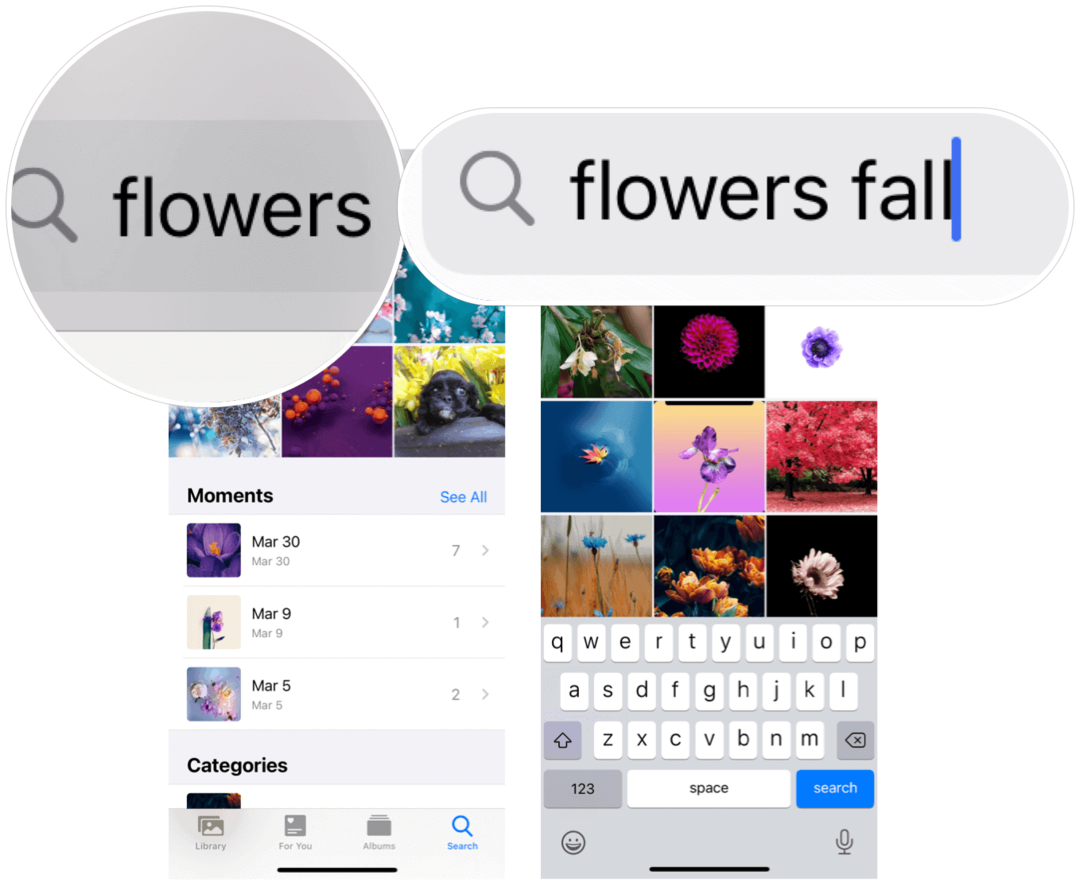
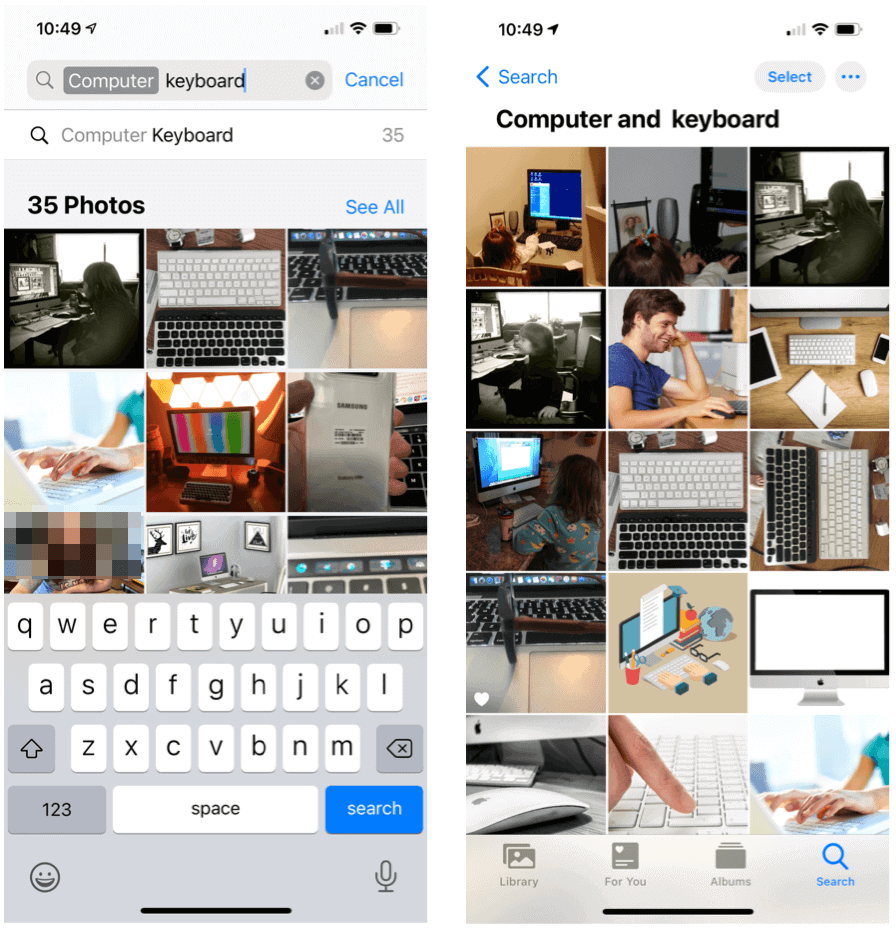
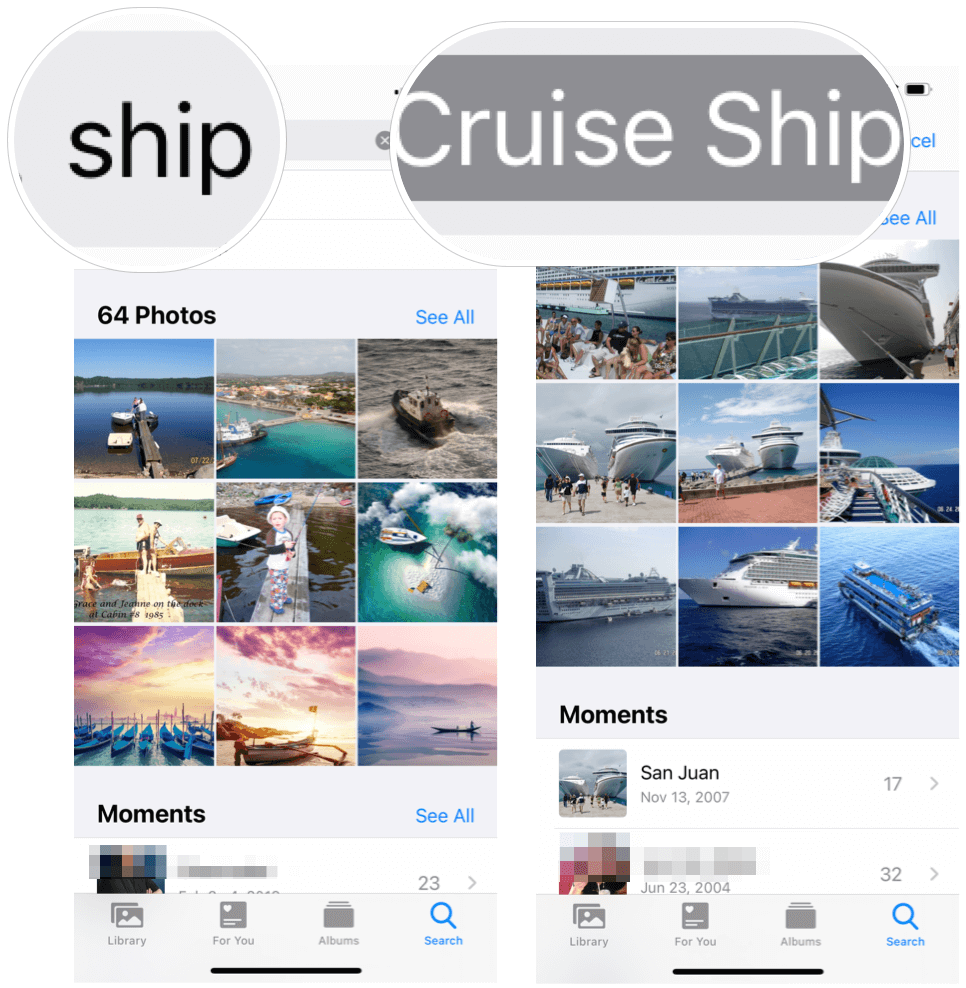
Søk etter objekter i bilder med Siri
Ikke overraskende kan du søke etter objekter i Bilder ved å bruke Siri, Apples stemmeassistent. I stedet for å skrive inn søket ditt, bruk stemmen din.
Eksempelsøk inkluderer:
- "Hei Siri, vis meg bilder fra California." (Plassering)
- “Hei Siri, vis meg bilder fra julen 2017” eller “Hei Siri, vis meg bilder fra april 2020,” eller “Hei Siri, vis meg bilder fra forrige måned.” (Dato)
- "Hei Siri, vis meg bilder av hunden min," eller "Hei Siri, vis meg bilder av hunder i Ohio," eller "Hei Siri, vis meg bilder av pizza." (Objekter)
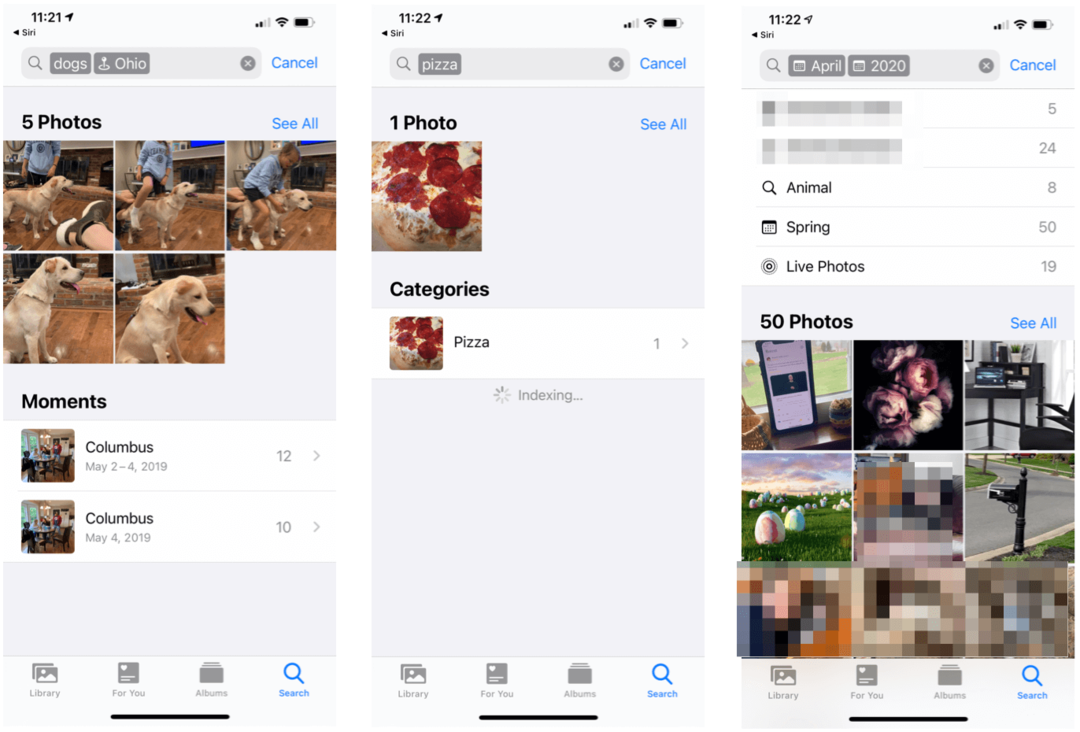
Det er mye du kan gjøre med iPhone-kameraet og Photos-appen. Vi har dekket mange av funksjonene, inkludert hvordan du redigerer videoer, hvordan ta bedre bilder med iPhone og mange flere.
Slik tømmer du Google Chrome-hurtigbuffer, informasjonskapsler og nettleserlogg
Chrome gjør en utmerket jobb med å lagre nettleserloggen, hurtigbufferen og informasjonskapslene for å optimalisere nettleserens ytelse online. Hennes hvordan ...
Prismatching i butikk: Hvordan få onlinepriser mens du handler i butikken
Å kjøpe i butikken betyr ikke at du må betale høyere priser. Takket være prismatchende garantier kan du få rabatter på nettet mens du handler i ...
Hvordan gi et Disney Plus-abonnement med et digitalt gavekort
Hvis du har hatt glede av Disney Plus og vil dele det med andre, kan du kjøpe et Disney + gaveabonnement for ...
Din guide til deling av dokumenter i Google Dokumenter, Ark og Lysbilder
Du kan enkelt samarbeide med Googles nettbaserte apper. Her er guiden din for deling i Google Dokumenter, Regneark og Lysbilder med tillatelsene ...